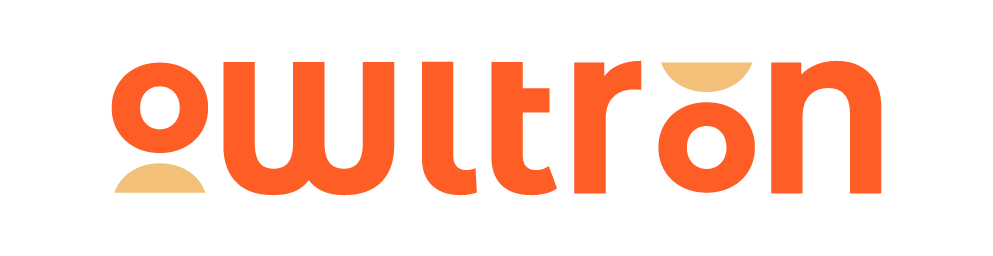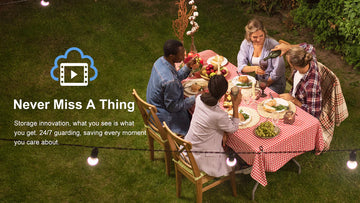In diesem Leitfaden-Blog zeigen wir Ihnen, wie Sie die Owltron-Kamera W1 einrichten und installieren.
Inhalt:
- Bereiten Sie die Dinge vor, die Sie benötigen
- Schritte zum Installieren der Owltron-Kamera W1
- So setzen Sie die Owltron-Kamera W1 zurück
Bereiten Sie die Dinge vor, die Sie benötigen
- Schraube und Dübel
- Klammern
- Micro-USB-Ladekabel
- Netzteil
Ein Bohrer zum Bohren von Löchern, wenn Sie an einer Ziegel- oder Steinwand montieren. Oder einen Schraubendreher, um diese Installation zu erleichtern.

Schritte zum Installieren der Owltron Cam W1
Jetzt, da alles, was Sie brauchen, bereit ist, beginnen wir mit der Installation der Owltron-Kamera W1.
Schritt 1: Schalten Sie die Owltron-Kamera W1 ein
Schalten Sie das Gerät ein, indem Sie die Kamera und das Ladekabel an die Stromquelle anschließen, bis das Licht rot leuchtet.

Schritt 2: Laden Sie die App herunter
Verwenden Sie Ihr Mobilgerät, um die kostenlose Owltron-App aus dem IOS App Store oder Google Play Store auf Ihr Telefon herunterzuladen.
Download im Google Play Store>>>
Download im Apple App Store>>>
Schritt 3: Richten Sie Ihr Konto ein
-
Klicken Sie auf Anmelden und geben Sie Ihre E-Mail-Adresse ein,
-
Geben Sie den Bestätigungscode ein, den Sie von Owltron erhalten haben,
-
Richten Sie Ihr Passwort ein,
-
Alles klar, Ihr Owltron-App-Konto ist aktiviert!
Schritt 4: Stellen Sie die Verbindung her
- Klicken Sie auf die Schaltfläche zum Hinzufügen von Geräten und wählen Sie dasselbe Modell aus, das Sie haben.
- Verbinden Sie die Kamera mit der folgenden Richtlinie mit Ihrem Telefon.
- Wählen Sie Ihr 2,4-GHz-Netzwerk aus und geben Sie das Passwort ein.
- Scannen Sie den QR-Code auf Ihrem Telefon, bis Sie einen Benachrichtigungston hören, und klicken Sie dann unten auf „Ich habe eine Eingabeaufforderung gehört“.
***Hinweis: Das Netzwerk muss 2,4 GHz haben. Wenn Sie mit 2,4 GHz nicht vertraut sind, können Sie das Owltron-Serviceteam kontaktieren, um Ihnen zu helfen, indem Sie das Online-Chat-Fenster unten rechts auf dieser Seite verwenden oder EIN TICKET per E-Mail SENDEN .



Schritt 5: Legen Sie Ihre Micro-SD-Karte ein oder verwenden Sie den Cloud-Speicherdienst
Legen Sie die Micro-SD-Karte in die Owltron-Kamera W1 ein oder verwenden Sie stattdessen den Cloud-Speicherdienst in Ihrem Konto.

Schritt 6: Testen Sie die Owltron-Kamera W1
Jetzt testen Sie, ob das Gerät richtig eingerichtet ist, indem Sie die Kameraschwenks und -tils steuern oder einige der Funktionen der App auf Ihrem Mobiltelefon anwenden.
Schritt 7: Installieren Sie Ihre Owltron-Kamera W1
- Platzieren Sie Ihre Kamera an der gewünschten Position und markieren Sie diese.
- Bohren Sie mit dem Bohrer 2 Löcher auf der Markierung und setzen Sie die Dübel hinein.
- Bringen Sie die Halterungen an der Wand an und fangen Sie an, die Schrauben in die Löcher einzusetzen.
- Setzen Sie die Unterseite der Kamera auf die Halterungen und stufen Sie sie ein.





So setzen Sie die Owltron-Kamera W1 zurück
Wenn Sie die Kamera zurücksetzen möchten, befindet sich die Reset-Taste auf der Rückseite der Kamera. Halten Sie die Taste 3-5 Sekunden lang gedrückt und wenn Sie die Aufforderung hören, wurde die Kamera erfolgreich zurückgesetzt.

Wenn Sie Fragen haben, kontaktieren Sie uns bitte unter oder kommentieren Sie unten.
AKTUALISIERTES DATUM: 15. APRIL 2022